系统:Windows 7
软件:Excel 2010
- 这个系列说说可以瞬间学会的技能
- 简单实用是目标,欢迎提出宝贵意见
Part 1:应用场景介绍
- 做好了一张图表,下次有数据更新的时候,但是数据量和原来的不一样
- 当然通过手动可以重新选择数据源,但是如果是频繁的,也很烦
- 今天介绍点不一样的
最终效果
Part 2:代码
Sub 图表1()
Set sht = ThisWorkbook.Worksheets("示例")
Set chart1 = sht.ChartObjects("图表 1")
Set rng1 = sht.Range("A2:G3")
chart1.Chart.SetSourceData Source:=rng1
End Sub
Sub 图表2()
Set sht = ThisWorkbook.Worksheets("示例")
Set chart1 = sht.ChartObjects("图表 1")
Set rng1 = sht.Range("A5:J6")
chart1.Chart.SetSourceData Source:=rng1
End Sub代码截图
Part 3:部分代码解读
chart1.Chart.SetSourceData Source:=rng1,设置图表数据源为rng1- 所以如果你将
rng1设置成动态,则可以实现你想要的图表变化 - 关于
rng1的变化可以考虑使用End (xlToLeft)找到某一行的最大列
Part 4:按钮设置
- 在示例工作表中设置两个按钮(开发工具-插入-按钮)
- 右键按钮指定对应宏即可
按钮
添加按钮
以上为本次的学习内容,下回见
本文为原创作品,如若转载请标明出处,如发现有错误,欢迎留言指出
更多原创请关注微信公众号
扫描二维码,关注公众号
让重复工作一键化,让时间更有意义







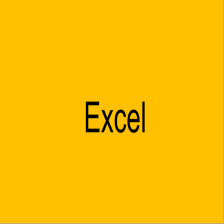


















 905
905











 被折叠的 条评论
为什么被折叠?
被折叠的 条评论
为什么被折叠?








